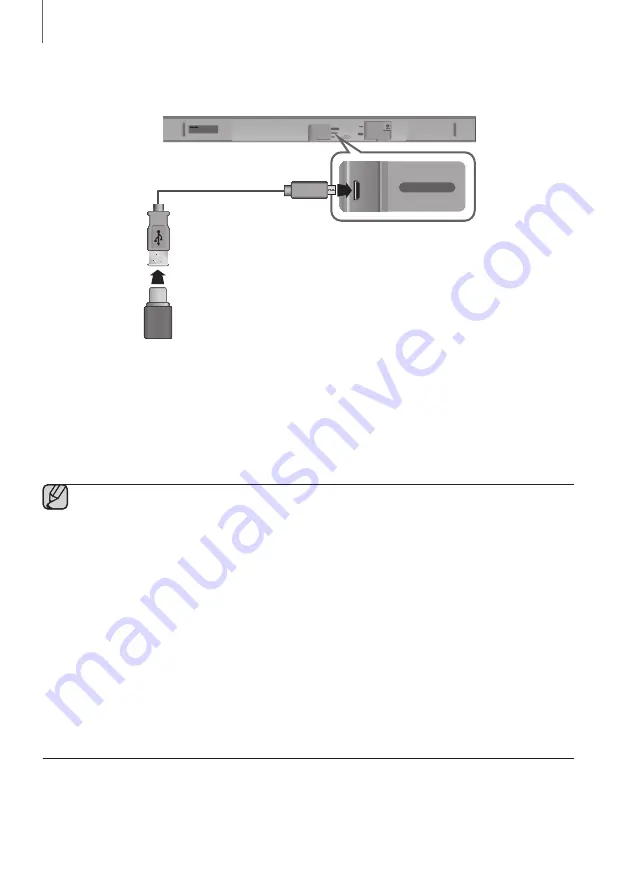
31
30
FUNKCIE
AKTUALIZÁCIA SOFTVÉRU
Wi-Fi SETUP SPK ADD
DIGITAL AUDIO IN
(OPTICAL)
USB (5V 0.5A)
AUX IN
HDMI IN
HDMI OUT
(TV-ARC)
DC 24V
DIGITAL AUDIO IN
(OPTICAL)
USB (5V 0.5A)
AUX IN
Spoločnosť Samsung môže poskytnúť aktualizáciu firmvéru zariadenia Soundbar.
Ak sa bude ponúkať aktualizácia, môžete si aktualizovať firmvér tak, že pripojíte USB zariadenie, na ktorom je uložená
aktualizácia firmvéru, k portu USB na vašom prehrávači Soundbar.
Uvedomte si, že ak je viacero aktualizačných súborov, musíte ich načítať z USB zariadenia po jednom a tiež ich po
jednom použiť na aktualizáciu firmvéru.
Navštívte stránku Samsung.com alebo sa obráťte na linku podpory spoločnosti Samsung, aby ste získali viac
informácií o preberaní aktualizovaných súborov.
●
Do USB portu na hlavnej jednotke zasuňte USB zariadenie s aktualizáciou firmvéru.
●
Aktualizácia firmvéru nemusí prebehnúť správne, ak sa na úložnom zariadení USB nachádzajú aj zvukové
súbory podporované zariadením Soundbar.
●
Dávajte pozor, aby ste počas aktualizácie nevypli napájanie ani neodstránili USB zariadenie. Hlavná
jednotka sa po ukončení aktualizácie firmvéru automaticky vypne.
●
Po aktualizácii sa obnovia všetky predvolené hodnoty nastavení. Odporúčame vám, aby ste si svoje
nastavenia zapísali, aby ste ich mohli po aktualizácii jednoducho obnoviť.
Uvedomte si, že aktualizačný firmvér resetuje aj pripojenie subwoofera. Ak sa pripojenie k subwooferu po
aktualizácii nenadviaže automaticky, pozrite si stranu 16.
Ak aktualizácia firmvéru zlyhá, odporúčame vám zariadenie USB naformátovať na súborový systém FAT16
a skúsiť znova.
●
Po dokončení aktualizácie softvéru vypnite produkt a potom na diaľkovom ovládaní na viac ako 5 sekúnd
podržte stlačené tlačidlo (
p
). Na displeji sa zobrazí hlásenie „
INIT
“ a zariadenie sa vypne. Aktualizácia sa
dokončila.
●
Jednotku USB neformátujte na súborový formát NTFS. Produkt Soundbar nepodporuje súborový systém
NTFS.
●
Niektoré pamäťové zariadenia USB nemusia byť podporované, záleží od výrobcu.
















































